Podczas uaktualniania do dowolnej wersji systemu Windows 10 za pomocą narzędzia Windows 10 Upgrade Assistant lub Windows 10 Media Creation Tool niektóre osoby mogą napotkać kod błędu 0xa0000400. Ważne jest, aby użytkownik na bieżąco aktualizował swój komputer i aktualizował ten problem.
Coś poszło nie tak. Możesz skontaktować się z pomocą techniczną Microsoft w celu uzyskania pomocy w przypadku tego błędu. Oto kod błędu 0xa0000400.
Nie znaleziono konkretnej przyczyny tego problemu, ale mamy pewne potencjalne obejście i naprawimy ten błąd. Omówimy je wszystkie w tym artykule.
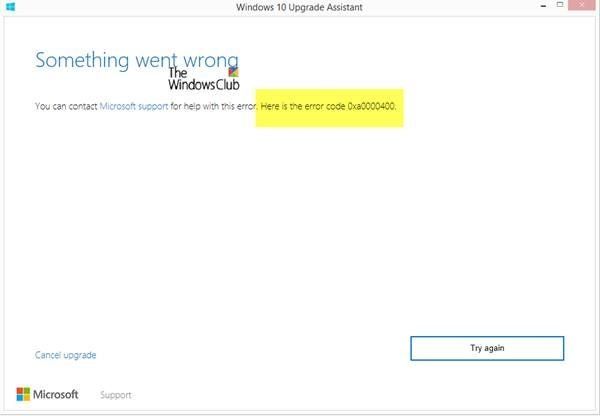
Błąd aktualizacji systemu Windows 10 0xa0000400
Będziemy omawiać następujące poprawki, aby pozbyć się błędu 0xa0000400 dla aktualizacji systemu Windows 10:
- Użyj czyszczenia dysku.
- Pobierz oficjalne pliki ISO.
- Wyłącz połączenia internetowe o określonej godzinie.
- Pobierz nowszą wersję narzędzia Media Creation Tool.
- Uruchom narzędzie do rozwiązywania problemów z Windows Update.
1] Użyj czyszczenia dysku
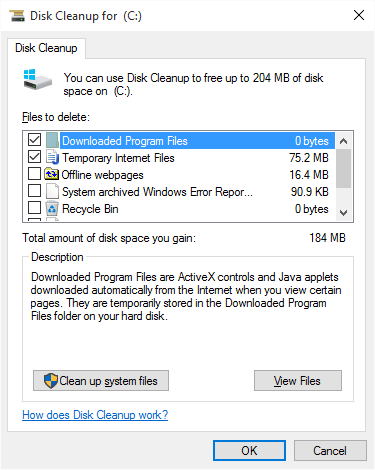
Niektóre resztkowe niepotrzebne pliki systemowe, takie jak pliki pamięci podręcznej i pozostałości sterowników, mogą blokować aktualizację. Dlatego zalecam uruchomienie narzędzia Oczyszczanie dysku, aby usunąć pliki i dane, które można bezpiecznie usunąć z komputera. Głównymi plikami, które musisz usunąć tutaj, powinny być wcześniejsze instalacje systemu Windows.
Możesz także użyć oprogramowania innych firm, takiego jak CCleaner, aby usunąć śmieci systemowe i rejestru, które mogą powodować konflikt.
2] Pobierz oficjalne pliki ISO
Najlepszym sposobem na uaktualnienie do systemu Windows 10 bez napotkania tego błędu byłoby uzyskanie oficjalnych plików ISO dla najnowszej wersji systemu Windows 10. A następnie możesz użyć tego ISO do uaktualnienia do najnowszej wersji systemu Windows 10.
3] Wyłącz połączenia internetowe o określonej godzinie
To obejście jest trudne. Po pobraniu aktualizacji za pomocą narzędzia do aktualizacji, którego używasz, możesz po prostu odłączyć połączenie z Internetem.

Jest to w porządku, ponieważ wszystkie potrzebne pliki zostaną już bezpiecznie pobrane, a narzędzie będzie teraz odpowiedzialne tylko za instalowanie nowszych aktualizacji przy użyciu tych plików.
4] Pobierz nowszą wersję Media Creation Tool

Możesz także pobrać najnowszą wersję narzędzia do tworzenia multimediów i korzystać z niej oraz sprawdzić, czy to rozwiąże problemy.
5] Uruchom narzędzie do rozwiązywania problemów z Windows Update
Możesz także spróbować rozwiązać ten problem, uruchamiając narzędzie do rozwiązywania problemów z Windows Update.
Czy te poprawki Ci pomogły?





